Какой тип подключения выбрать при настройке роутера
Перед тем, как приступить к настройке маршрутизатора, желательно узнать необходимую информацию. Нам нужно узнать, какую технологию соединения с интернетом использует наш интернет-провайдер, нужно иметь необходимые параметры, которые нужно будет задать в настройках роутера (в зависимости от технологии соединения) . Если, например провайдер использует соединение по технологии Динамический IP, то вам не нужно никаких дополнительных параметров. Достаточно, в настройках роутера выбрать Динамический IP, и интернет заработает.
Так же, нужно узнать, делает ли провайдер привязку по MAC адресу. Если делает, то после подключения кабеля к роутеру, интернет не будет работать даже после правильной настройки, ведь у провайдера не прописан MAC адрес роутера.
Сейчас мы по порядку во всем разберемся.
Самое главное, это понять, что задача роутера, это подключится к интернету и раздавать его на ваши устройства. Он устанавливает соединение с вашим провайдером точно так же, как и компьютер. Для того, что бы настройка маршрутизатора прошла гладко и без проблем, нужно правильно указать тип соединения (WAN Connection Type) , и задать нужные параметры.
Что будет, если неправильно выбрать тип соединения?
Это самая популярная проблема при настройке роутеров. Интернет работать не будет. Беспроводная сеть появится, но, после подключения к ней, на ваших устройствах интернета не будет. На компьютерах, например, будет статус соединения "Без доступа к интернету". По кабелю, от маршрутизатора, интернет так же не будет работать.
Тут все понятно, роутер не установил соединения с вашим провайдером, так как неправильно заданы параметры.
Как узнать технологию соединения, которую использует мой провайдер?
В России, Украине, и наверное в других странах СНГ, чаще всего провайдеры используют такие технологии: Динамический IP, Статический IP, PPPoE, PPTP, L2TP.
- Динамический IP – самая нормальная технология:) . Очень много интернет провайдеров используют именно ее. Просто подключаем кабель к роутеру и интернет уже работает, ничего настраивать не нужно. Только нужно указать технологию Dynamic IP. Но, как правило, в настройках роутера она установлена по умолчанию.
- Статический IP – не очень популярная технология. Что бы настроить такое подключение на роутере, вы должны знать IP адрес, который вам должен выдать интернет провайдер.
- PPPoE – популярная технология (в России) , которая требует создания специального высокоскоростного соединения. Если ваш провайдер работает по технологии PPPoE, то на компьютере у вас скорее всего было создано такое соединение. В настройках маршрутизатора нужно будет выбрать PPPoE, указать логин и пароль, которые вам выдает провайдер. Так же, возможно, нужно будет задать статический IP адрес.
- PPTP и L2TP – похожие протоколы, при настройке которых нужно так же указывать имя и логин. А так же, адрес сервера и по необходимости – статический IP. Если интернет был раньше подключен к компьютеру, то на компьютере так де было специальное подключение, которое вы запускали.
Написал уже много, а на главный вопрос, так и не ответил.
Перед тем, как приступить к настройке роутера, обязательно узнайте, какую технологию использует ваш интернет-провайдер.Как узнать? Позвоните в поддержку провайдера и спросите. Зайдите на сайт провайдера и найдите там инструкции по настройке оборудования. Или посмотрите в документах, которые вы получили при подключении.
Если будете звонить в поддержку, то спросите еще, делает ли провайдер привязку по MAC адресу, и какое значение MTU, лучше указать в настройках маршрутизатора.
Если вы уже знаете технологию соединения, то вы так же должны знать необходимые параметры. Если у вас Динамический IP, то как я уже писал выше, никаких параметров не нужно, но если у вас например Статический IP, PPPoE, PPTP, или L2TP, то вы должны знать логин, пароль, статический IP (если нужно) , адрес сервера. Или только определенные параметры (все зависит от соединения) .
Как правило, эта информация указана в договоре по подключению к интернету.
Есть ли привязка по MAC адресу?
Очень многие провайдеры, привязывают интернет к MAC адресу определенного сетевого устройства. Каждая сетевая карта компьютера, или роутер, имеют свой MAC адрес, и этот адрес прописывается у провайдера.
Если ваш интернет провайдер делает такую привязку, то даже после правильной настройки роутера, интернет работать не будет. Так как скорее всего, у провайдера прописан MAC адрес вашего компьютера, не маршрутизатора.
Что делать в такой ситуации?
Узнать, делается ли привязка по MAC-адресу. Если нет, то никаких дополнительных настроек делать не нужно. Если есть привязка, то в настройках роутера, нужно клонировать MAC адрес. Нужно, что бы на роутере был такой же MAC, как и на компьютере, к которому привязан интернет. В статьях по настройке определенных роутеров, я стараюсь писать, как это сделать.
Есть еще один вариант: посмотреть MAC-адрес роутера (как правило, он находится на наклейке на самом роутере) , позвонить в поддержку интернет-провайдера, и сказать им новый MAC, к которому нужно привязать интернет.
Залог успешной настройки Wi-Fi роутера:
- Правильно указать тип соединения, и правильно задать необходимые параметры (это настройки на вкладке "WAN", "Интернет", "Internet" – на разных роутерах по-разному) , которые выдаете интернет провайдер.
- Клонировать MAC-адрес, или прописать MAC-адрес роутера, если провайдер делает привязку.
Это два основные правила. Уделите особое внимание этим двум пунктам, и у вас все получится. Главное, что роутер уже будет раздавать интернет, а там настроить Wi-Fi сеть, установить пароль, и другие функции, вы уже сможете по инструкции для определенного производителя, или модели. Эти инструкции вы можете найти у нас на сайте, или в интернете.
212
Здравствуйте . Я работаю на корабле тут в каютах есть телефоны с кабелем лан купил модем подключил к входу телефона интернет есть но ограничения есть нельзя в ютуб прочие сайты заходить тоесть айтишник ограничивает интрернет возможности как можно устранить эти оораничения ? Скачал впн программы но не помагло не поможете ? Корабль норвежский провайдер не знаю какой
Здравствуйте. По идеи, VPN должен решить эту проблему. Но я не знаю, как там настроена блокировка, может там все более серьезно.
Попробуйте браузер Опера со встроенным VPN.
Здравствуйте, после покупки этого роутера у меня стали сайты показываться некорректно, ccs стили не читает, и на некоторых сайтах не показываются картинки. Позвонил провайдеру, сказали что если роутер не наш то не сможем помочь!
подскажите как войти в настройки роутера,когда утерян пароль
Пароль который нужно вводить при входе в настройки через браузер? Никак. Нужно делать сброс настроек роутера.
Здравствуйте. Я вашу проблему не понял. Совсем.
Попробуйте по-другому сформулировать. Как вы все настраиваете, в чем именно проблем и что вы хотите сделать (какая задача)?
У меня два роутера и второй я хочу настроить как адаптер. Как потребитель уже существующей сети. Он сам что то настроил и соединение есть . Он видит сеть , но без доступа в интернет. Я не знаю как настроить чтобы работал интернет?
Я не могу зайти в настройки роутера и настроить его как адаптер. Хотя есть такая функция на моем роутере
Вы бы хоть написали, какой роутер хотите настроить в режиме адаптера.
Asus n10 в режиме адаптера, а xiomi 3 как роутер
Из всего этого, вам возможно подойдет режим репитера. Там интернет по кабелю так же должен работать. Поэтому, сделайте сброс настроек на своем Asus RT-N10 и попробуйте настроить его в этом режиме.
Спасибо . Буду пробовать
Здравствуйте. Роутер asus интернет beeline, всё настроено и работало до определенного момента. Роутер раздаёт интернет по wifi, но от роутера через кабель ни тв, ни sony ps3 не выходят в интернет. Всё работало, но в один прекрасный день перестало. Никакие настройки не меняли. В чём может быть проблема?
Здравствуйте. А устройства как-то реагирую на подключение кабеля? На роутере индикаторы загораются? Телевизор и приставка появляются в списке подключенных устройства роутера?
Нужно подключить интернет по кабелю к компьютеру, посмотреть какой будет статус соединения.
Так совсем ничего не ясно по проблеме.
Здравствуйте. Это не точка доступа, а усилитель беспроводного сигнала. Сделайте сброс настроек TP LINK WA730RE. В ноутбуке, для сетевого подключения установите автоматическое получение IP. Подключитесь напрямую к точке доступа и попробуйте зайти в настройки.
Доброго времени суток, Сергей!
Добрый день. Там могло случится что угодно. Например, роутер сломался. Нужно смотреть оборудование, иначе никак.
Все должно без проблем работать. Схема простая.
Вечер добрый.У меня такой же роутер asus rt-n12 ,проблема в том что когда я включаю телевизор (смарт тв) соединение кабелем ,то пропадает Wifi в доме и еще проблема когда переключаю каналы на тв (смотрю через роутер каналы кабельного тв) то пропадает интернет , роутер выключаю через несколько сек. включаю интернет появляется снова ,как можно решить эти проблемы, если можно вообще говорят типа слабый роутер ,заранее спс.
А в чем может быть проблема маленькой скорости вай фай , была отличная скорость, под 70, в один прекрасный момент пропал инет, залез в настройки что-то там понажимал, не помогло Создал новое соединение, раньше было динамическое, но через него уже не заходит в инет, теперь у меня PPPoE,но скорость вай фай значительно уменьшилась, теперь около 15, мощность не менял, так же 100% , колоссальная потеря, в 5 раз, ужас((
Я не знаю, что вы там меняли и даже какой у вас роутер.
Лучше сделать сброс настроек и заново, правильно настроить роутер.
Подскажите чи вибрать в бредмауере когда создал pppoe Домашняя сеть или общественная, wi-fi нету.
Привет. Подскажи почему у меня вечером скорость интернета падает.
Как вариант, из-за нагрузки на сеть провайдера или роутер (если он у вас установлен). Вечером все хотят посидеть в интернете.
Здравствуйте, у меня при настройке вай фай роутера Tenda есть три типа подключения WAN : PPPoE, DHCP, L2TP и PPTP, какой из них лучше выбрать?
Здравствуйте. Ну откуда я могу знать, какой у вас провайдер, и какой тип подключения он использует.
Эту информацию вы можете уточнить у поддержки провайдера, посмотреть информацию на сайте провайдера, или в договоре о подключении к интернету (если там указана эта информация).
Добрый вечер. Ну а зачем вы делали сброс настроек, если роутер не ваш, и не знаете, как его заново настроить?
Думаю, проблема в настройке роутера. Необходимо, чтобы их специалист его заново настроил.
Настройки верные, такие же, какие и были до. Интернет пропал до сброса настроек, сам по себе. Причём интернета нет как на компьютере, подключённом по кабелю через роутер, так и по wifi.
Сергей, добрый вечер, прошу помощи.
Роутер Trendnet tew651br, win7.
Сейчас стоят параметры:
РРРоЕ
Автомат IP
Mac адрес с этикетки
МТУ 1492
По факту телефон подключается к вайфай сети, Но подключения к инету нет.
С компа через роутер говорит сделай сброс маршрутизатора (не помогает) .
При подключении кабеля напрямую к компу инет есть.
Как лечить? 🙂
Добрый вечер. Вам нужно уточнить все параметры для подключения к интернету у своего интернет провайдера и задать их в настройках интернета на роутере.
Добрый вечер, Сергей. Помогите пожалуйста разобраться в чем причина. Купила роутер TP-Link TL-WR840N вайфай на телефоне и телевизоре есть, а интернета на компьютере нет. На другом провайдере интернет есть. Пробовали подключить другой компьютер к своему провайдеру интернета тоже нет. Может проблема в настройках роутера?
Не понял вашу проблему. Если вы подключили интернет напрямую к компьютеру и правильно настроили подключение (при этом интернет не работает), то возможно проблема на стороне провайдера.
А так, причина обычно в неправильных настройках подключения к интернету на роутере. Уточните все параметры у поддержки провайдера.
Добрый день, проблема такая, после ресета сеть вайфая стала открытая и без доступа к интернету, перепробовал все и не заходит на 192.168.1.1 не знаю что делать
Вам обязательно нужно сначала зайти в настройки роутера, чтобы правильно его настроить.
Если не можете открыть настройки роутера, то смотрите эту статью.
Николай, я бы рад помочь, но не понимаю вашу проблему. У меня же нет доступа к оборудованию. А что можно понять из этого описания:
пароль на вай фай вроде устанавливается, но потом спрыгивает
у моих родителей есть подобная проблема. г.Иркутск провайдер ростелеком подключение по оптике. Роутер провайдера уже не помню его название. Суть в том что в настройках роутера у сети wifi хочу поставить свой пароль, а он через какое-то время сбрасывается на заводской пароль. При этом роутер не перезагружается , проблем с питанием нету. просто через какое-то время на телефоне нет вифи . пишу заводской пароль вифи есть. Почему то думаю что брак прошивки роутера и его нужно обновить. Это так?
Если роутер от провайдера – нужно обратиться в поддержку провайдера. Скорее всего у них есть удаленный доступ к настройкам.
Не слышал о таких проблемах никогда. Чтобы слетал только пароль на WI-FI.
Здравствуйте, после сброса роутера тп линк модель td w8901n не работает интернет, при подключении говорит ограниченный доступ
Здравствуйте. После восстановления заводских настроек нужно зайти в настройки роутера и задать параметры для подключения к интернету (которые выдает провайдер). Чтобы модем смог подключиться к интернету.

Да чуть не забыл, маршрутизатор будет использоваться именно от сим карты, а не от проводного интернета.
Добрый день. Может повредили какие-то контакты в разъеме под SIM-карту.
Сделайте сброс настроек роутера.
Роутер asus rt n12 vp. Все было настроено и телефон и ноутбук ловили wifi. Внезапно перестал ловить wifi ни на тел ни на ноутбуке. Показывает сеть wifi asus без доступа к инету. Инет оплачен. Перегрузил роутер не помогло. При попытке загрузить сайт пишет please wait for internet reconnecting.
Для начала убедитесь, что нет проблем со стороны провайдера. Позвоните в поддержку спросите, подключите интернет к компьютеру напрямую (без роутера).
Сделал сброс настроек на роутере. После зашёл в подключения интернета WAN в соединении написано- соединение. Что делать?
Правильно задать параметры для подключения к интернету (интернет-провайдеру).
Здравствуйте.Такая проблема-купил роутер (TP-Link),настраивал как написано(быстрая настройка,точка доступа и т.д.).роутер интернет не раздает,а работает как свитч тоесть каждый комп подключается к интеренету через высокоскоростное подключение.Заранее спасибо за помощ.
Сергей!Смотрю ваши ответы потому что то же нет подключения к интернету по TP-LINK 840N перепробовал почти всё провайдер ответил -динамический без привязки МАК буду пробовать в другой сети не поможет попрошу местных БИЛ ГЕЙТСЕВ перепрошить потому что роутер новый но лежал 3 года .Отвечать не обязательно -я за 3 дня прочитал почти всё что вы пишите. Спасибо за ваше терпение что даже на Новый год отвечаете!
Здравствуйте. Мы купили ноутбук б/у. И не можем подключить вайфай. Он не видит ни одну сеть.
Очень запутанная проблема (для меня, так как нет доступа к оборудованию).
Я так понимаю, что DAP-1360 к ASUS RT-N12 нужно подключить по Wi-Fi? В таком случае режим точки доступа никак не подходит. Это соединение по кабелю. Вам нужно настраивать DAP-1360 в режиме усилителя сигнала, или WDS (беспроводного моста). Конкретно по настройке DAP-1360 не могу подсказать, нет этого устройства. Но там нужно выбрать соответственный режим работы, выбрать из списка Wi-Fi сетей основную сеть (возможно, вручную прописать MAC-адрес основного роутера), вести пароль и подключиться. Сохранить настройки.
Сергей, спасибо за ответ. Решила сама в тот же день. ASUS и D-link в режиме роутера, настроила D-link WiFi клиентом (со своим паролем), прописав у обоих роутеров один канал и один способ шифрования данных.
Очень понятная и подробная инструкция, молодец. Я вот хотел бы спросить совета по моей не простой проблеме, дело в том что у меня прям резко пропал интернет, подключён напрямую, драйвера реалтек, думал сеть или порт сгорел, на компе есть инет только в связке кабель -роутер- комп, а на прямую нет ( индикаторы на материнке иногда до загрузки пикнут и всё). Но прикол в том, что на стандартных майкрософских драйверах интернет есть ВЕЗДЕ, а на (любых раелтековских) только связка кабель -роутер-комп. Вызывал монтажников, те копались и в итоге сказали что работать будет интернет на компе только через роутер. Да, на реалтековских ( конкретно с сайта материнки) мне всё-таки удалось раз завести, и то спустя несколько перещагрузок компа, и то я не уверен. Спасибо.
Не вижу в этом большой проблемы. Если специалисты смотрели, то возможно там действительно какие-то проблемы со стороны их оборудования, или еще что-то. Но проблема очень странная. Нужно все смотреть и проверять на месте.
Добрый вечер. Проблема не в пароле. Вы к роутеру подключили интернет и в веб-интерфейсе роутера задали параметры для подключения к интернету (своему интернету-провайдеру)?
Из функций безопасности у него Защита от DoS-атак и Межсетевой экран SPI.
Функции VPN: IPSec Pass-Through, L2TP Pass-Through, PPTP VPN сервер, OpenVPN сервер, OpenVPN клиент.
Здравствуйте. Вам этот вопрос нужно задать в поддержку провайдера. Выяснить, какой тип сети они используют.
Сначала решите, куда вы будете устанавливать роутер и что к нему подключать. Чем больше в доме людей, гаджетов и квадратных метров, тем более мощное устройство вам понадобится. Для девушки или парня в квартире-студии будет достаточно недорогого роутера. Для семьи с двумя школьниками и родителями-фрилансерами, которые живут в трехкомнатной квартире с железобетонными стенами, понадобится двухдиапазонный роутер с внешними антеннами, в большом загородном доме пригодится система Mesh.
Семья в городской квартире
Загородный дом
Что такое PPP в роутере?
Подключение к маршрутизатору со смартфона
В списке должен быть роутер с названием фирмы производителя и кодового номера продукта. Подключитесь к этому устройству. Как правило, она без пароля, но если сеть его запрашивает, скиньте маршрутизатор к заводским настройкам.
Сбросить роутер можно нажав кнопку Reset (в некоторых моделях красного цвета) и удержав ее на протяжение 30 секунд. После отключите устройство от сети и включите снова.
После зайдите в браузер на смартфоне и пропишите в строке 192.168.0.1 или 192.168.1.1, введите логин и пароль.
Для ненастроенных маршрутизаторов эти параметры — admin. После настройте WAN подключение. Не забудьте сохранить эти параметры.
Затем проверьте доступ к Интернету. Сразу вводить новое название и придумывать пароль для роутера не стоит. Нужно убедиться, что само устройство работает. Попробуйте зайти на какой-то сайт через Wi-fi.
При работоспособности соединения переходим к настройке безопасности Wi-Fi. Для этого пользователю понадобится:
- придумать имя сети;
- поставить пароль.
Введите это и сохраните изменения.
В некоторых роутерах при изменении какой-либо конфигурации маршрутизатор временно подвисает или же связь совсем прерывает. Происходит это по причине того, что сеть начинает работать по другим установкам, и смартфону нужно время переподключиться.
Если телефон не хочет подключаться, то перейдите в Настройки, в раздел Wi-fi. Там же кликнете на название своего подключения и выберите “Забыть”. Потом просто заново осуществите вход при помощи своего пароля.
Ошибки при подключении

На самом деле подсоединиться к Wi-fi через телефон очень легко. Настройка также не занимает много времени, если знать необходимые параметры.
Однако в некоторых случаях возникают проблемы. Рассмотрим наиболее частые.
1. Сеть пропадает или сигнал слишком слабый. Настраивать сеть не стоит на далеком расстоянии. К примеру, если роутер в кухне, не стоит идти в свою комнату. Сигнал ухудшается, если “в пути” встречается много стен и посторонних предметов.
2. Неправильно введен ключ. Попробуйте зайти в сеть при помощи другого девайса. В крайнем случае сбросьте настройки роутера и установите параметры конфигурации заново.
3. При подключении через WEP шифровании удостоверьтесь, что правильно ввели данные как на смартфоне, так и в конфигурации маршрутизатора. При несовпадении зайти в интернет пользователь не сможет.
4. Может быть временный сбой. Отключите роутер от питания, выключите смартфон. Не трогайте устройства на протяжении минуты. Сначала включите маршрутизатор, а затем и телефон.
5. Также попробуйте зайти на другие ресурсы, не работать может один конкретный сайт.
Как понять какой тип подключения WAN?
- На панели задач Windows нажмите Пуск > Настройка > Панель управления.
- Дважды нажмите на Сеть и удаленный доступ к сети.
- Дважды нажмите Подключение по локальной сети и выберите пункт Свойства.
Настраиваем сетевую карту на ПК
Соединив все необходимые провода, переходим к первичной настройке сетевого адаптера на компьютере.
Первый вариант установки

Или можно быстро вызвать окно « Сетевые подключения » нажмите « Win+R », потом пропишите команду « ncpa.cpl ».
Выскочит окно, выбираем « IP версии 4 (TCP/IPv4) ». Расставляем галочки в разделах « Получить айпи адрес автоматически », и « Получить адрес ДНС сервера автоматически ».

Второй вариант установки
Жмем на « IP версии 4 (TCP/IPv4) » ставим точки « Использовать следующий айпи адрес » и прописываем IP c отличием от роутера (к примеру, роутер у вас имеет IP – 192.168.80.1 , значит, на сетевой карте компьютера вам нужно вбить 192.168.80.8 ). Маска подсети ставим 255.255.255.0 . Все, жмем « ОК ».

Стандарты Wi-Fi
От стандарта Wi-Fi зависит максимально возможная скорость обмена данными между роутером и парком устройств, подключённых к нему беспроводным способом. Сейчас в ходу два стандарта:
- 802.11n — распространённая, но уже устаревающая версия, которую поддерживает абсолютное большинство гаджетов. Возможная скорость — до 600 Мбит/c.
- 802.11ac — актуальный стандарт, обеспечивает самую высокую скорость — до 6,77 Гбит/с.
Но не давайте характеристикам сбить себя с толку: указанные значения являются только теоретически возможными в рамках технологии. Реальные показатели скорости значительно ниже.
Скорость, которую указывает производитель, на практике также чаще всего недостижима. Это лишь возможное значение без учёта расстояния и помех.
Благодаря обратной совместимости к роутеру со стандартом 802.11ac можно подключить по WI-Fi любые гаджеты. Даже если они поддерживают только 802.11n и более старые версии. Но чтобы раскрыть весь потенциал 802.11ac, и роутер, и все остальные устройства вашей беспроводной сети должны поддерживать этот стандарт.
Скорость проводного подключения
Самые распространенные стандарты скорости передачи данных для проводного подключения:
- Fast Ethernet — до 100 Мбит/с
- Gigabit Ethernet — до 1 Гбит/с
Скорость особенно важна, если вы играете в онлайн-игры, смотрите фильмы в онлайн-кинотеатрах, часто скачиваете тяжелые файлы. Чтобы пользоваться преимуществами Gigabit Ethernet, убедитесь, что провайдер и тарифный план обеспечивают скорость выше 100 Мбит/c.
Если вы запланировали ремонт, заложите в проект специальные Ethernet-розетки, чтобы кабель не мешался под ногами. Для размещения внутри стены он должен иметь соответствующий тип оболочки.

Замена пароля на роутере
Сменить пароль, конечно же, надо, это ваша безопасность. Для смены нужно войти « Система », « Пароль администратора ». Придумываем новый пароль, два раза вводим, жмем « Применить ». Готова. Вот и все, как легко настроить роутер мы разобрались. Теперь можно подключать по Wi Fi ноутбук,гаджеты, а вот как их настроить можете почитать в статье о настройках вай фай на ноутбуках.

Для чего нужно сетевое хранилище или персональное облако?
Сетевое хранилище – это персональное облако в составе вашей домашней локальной сети имеющее большой объем памяти, способное вобрать в себя именно те файлы, которые вам наиболее часто нужны (документы, музыка, графика, видео). Сетевое хранилище, как правило, обладает своей операционной системой на основе Linux-ядра и включает в себя: веб-интерфейс, медиа-центр, менеджер устройств, менеджер удаленного доступа… Если вы обладаете достаточным опытом работы с Linux-системами, вы сможете установить на сетевое хранилище torrent-клиент. Как правило, применяется программа transmission, обладающая удобным веб-интерфейсом, который позволяет управлять задачами скачивания, а сетевое хранилище превращается в автономное устройство по скачиванию информации из сети.
Домашняя локальная сеть и ее топология
Существует три основные топологии построения локальной сети: шина, кольцо и звезда.

Нас больше интересует топология «звезда», так как устройства домашней локальной сети смогут напрямую (независимо) подключаться к роутеру, что позволит производить обмен данными с любым из участников сети (компьютер, планшет, смартфон).
Наличие USB-порта
Выбрав маршрутизатор с одним или парой разъёмов USB, вы сможете подключать к нему дополнительные устройства. К примеру, USB-накопитель обеспечит удалённый доступ к общему хранилищу файлов через любое устройство в сети Wi-Fi. А беспроводной USB-модем станет вашим резервным способом выхода в Сеть, если кабельный интернет перестанет работать.
Какие есть варианты?
А теперь коротко пробежимся по каждому варианту. Это самые популярные типы интернет соединения WAN в России и СНГ. Один из этих вариантов подойдет вам.

- PPPoE – лично мне (Россия) больше всего подключений выпадало именно на этот тип. Роутер создает высокоскоростное подключение и требует от вас ввода логина и пароля из договора (вводит один раз). Технология часто применялась и напрямую с компьютера, но в последнее время все спокойно можно выставить и в роутере.
- Динамический IP – самая простая технология, и тоже очень часто встречается. По мне даже адекватна. Все что нужно – подключить роутер провайдера, а интернет сам будет работать. На роутере дополнительно выбирается этот тип «Динамический IP», но многие модели его уже включают по умолчанию. Скорее за этим будущее.
- Статический IP – здесь уже придется вводить выданный IP адрес. Примерно та же самая предыдущая технология, но вместо автоматической выдачи провайдер распределяет IP адреса вручную, поэтому необходимо его ввести. Логин и пароль не требуется.
- PPTP и L2TP – встречается реже, для подключения требует логин, пароль, адрес сервера и опционально ваш статический IP. Некое объединение всего и вся. Подключение через VPN. Отследить тоже можно по договору. Компьютеры тоже умеют самостоятельно напрямую работать с этими протоколами соединения.
Пример настройки WAN с Динамическим IP на маршрутизаторе TP-Link:
Модели роутеров
Wi Fi ротутеры представлены в разных ценовых категориях. В нижнем ценовом сегменте расположились модели от компаний TP-Link и D-Link. Компании проверены временем, работают более-менее стабильно, однако часто при нагрузке не держат связь и перегреваются.
Отдельно отметим китайские No Name устройства. Вполне возможно, что работать они будут прекрасно, но чаще всего за свои деньги вы получите кусок пластика с Web-интерфейсом на китайском языке, нестабильно работающий или даже вообще не работающий в российских сетях.
Можно рискнуть и сэкономить, ну или получить бесполезное устройство.
Технологии
А все по большей части зависит от технологии провайдера. Эта глава не будет развернуто рассказывать о каждой из них, но кратко пробежится по основным моментам. По этой теме есть интересное видео:
Одно из благ человечества это интернет. Всемирная паутина зашла почти в каждый дом. Благодаря интернету люди общаются, работают, смотрят видео, играют. Мир техники также не отстает, появляются все новые и новые гаджеты. Практически все они рассчитаны на подключение по технологии Wi Fi к всемирной паутине. Чтобы это реализовать, необходимо приобрести в магазине роутер. Сделать это несложно, а вот как можно настроить wifi роутер? Далеко не каждый знает. Поэтому эту статью мы решили посвятить вопросу настройки wi fi роутера.
Как соединить компьютер с роутером
Распаковав коробку, вы увидите: роутер, антенны (они могут быть съемные или встроенные), блок питания, диск, патч-корд (это полметра сетевого кабеля, обжатого с двух сторон штекерами RG 45). Поставьте все это возле компьютера.

Возьмите роутер, к нему нужно подключить блок питания и включите в розетку. Патч-корд одной стороной необходимо подключить в любой разъем LAN 1,2,3,4 , а второй конец воткните в сетевую плату. Если у вас ноутбук, тогда обычно сетевая плата расположена сбоку корпуса, а если стационарный компьютер, тогда сзади системного блока. Сетевой провод, который домой завел провайдер, нужно воткнуть в порт под названием Internet или WAN. После того как вы выполните все эти действия, вы увидите, что загорелись ещё несколько светодиодов на маршрутизаторе.
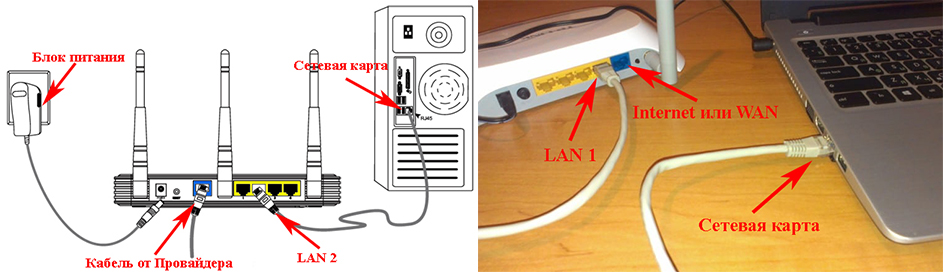
Настраиваем сетевую карту на ПК
Соединив все необходимые провода, переходим к первичной настройке сетевого адаптера на компьютере.
Первый вариант установки
Или можно быстро вызвать окно « Сетевые подключения » нажмите « Win+R », потом пропишите команду « ncpa.cpl ».
Выскочит окно, выбираем « IP версии 4 (TCP/IPv4) ». Расставляем галочки в разделах « Получить айпи адрес автоматически », и « Получить адрес ДНС сервера автоматически ».
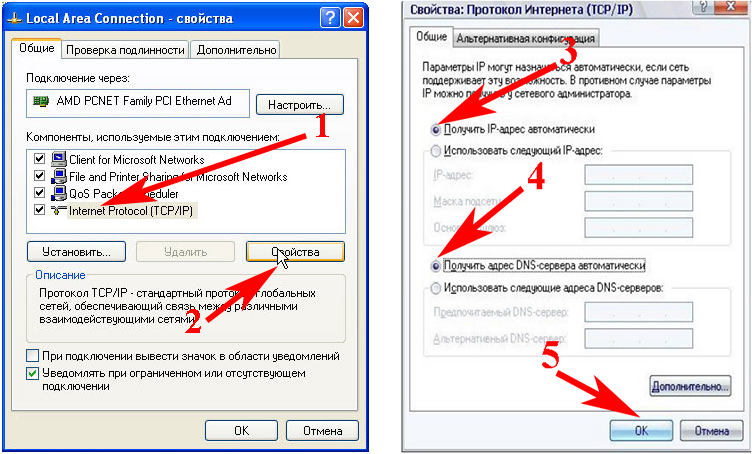
Второй вариант установки
Жмем на « IP версии 4 (TCP/IPv4) » ставим точки « Использовать следующий айпи адрес » и прописываем IP c отличием от роутера (к примеру, роутер у вас имеет IP – 192.168.80.1 , значит, на сетевой карте компьютера вам нужно вбить 192.168.80.8 ). Маска подсети ставим 255.255.255.0 . Все, жмем « ОК ».
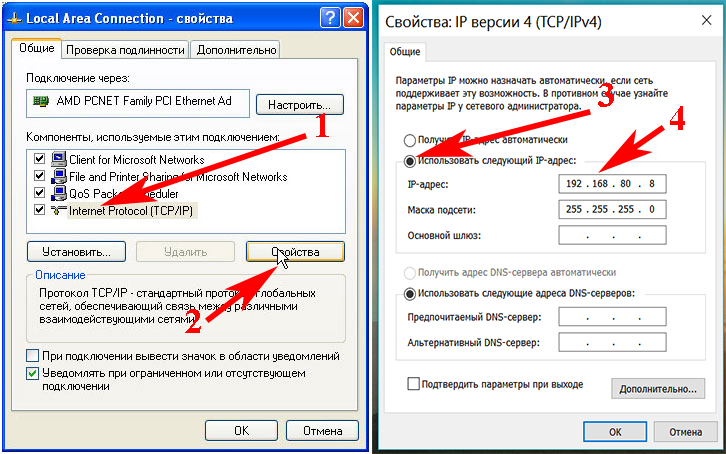
Подключение к роутеру через браузер
Когда вы соедините интернет кабелем маршрутизатор с компьютером и выполните настройки на сетевом адаптере, тогда можно будет заходить в меню установок роутера.
Смотрим IP адрес роутера, переверните его вверх ногами (пример приведен ниже на фото).
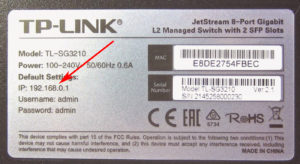
Открываем любой браузер (Internet Explorer, Opera). Прописываем IP в адресной строке браузера. Нажимаем « Enter ». Появится окно авторизации, в котором необходимо указать имя пользователя, пароль (обычно найти их можно там же, где и айпи адрес, на нижней стороне). Выполнив данные действия, вы окажетесь на главном меню роутера.
Поэтапная установка настроек на роутер
Принцип настройки всех маршрутизаторов одинаковый. Многие производители по разному называют все пункты в меню настроек. Мы возьмем за основу самые популярные названия, которые встречаются чаще всего.
Выясняем, какой у вас тип подключения
Когда вы подключаетесь к интернету, провайдер должен дать договор, который вы заполняете, а так же ваши настройки, где будет указаны все данные необходимые для настройки роутера. Если у вас нет настроек, не беда, попробуйте зайти на сайт провайдера и найти раздел «Личный кабинет». Обычно в нем пишут ваши настройки и краткое описание как можно настроить wi fi роутер. Или банально позвоните в техническую поддержку, назовите свои данные и оператор продиктует установки.
Настройка интернета на маршрутизаторе
Настроить интернет можно разными способами, все зависит, как устанавливается соединение с провайдером. Давайте рассмотрим все варианты, как настроить вай фай роутер, при разном соединении:
Настраиваем PPPoE соединение
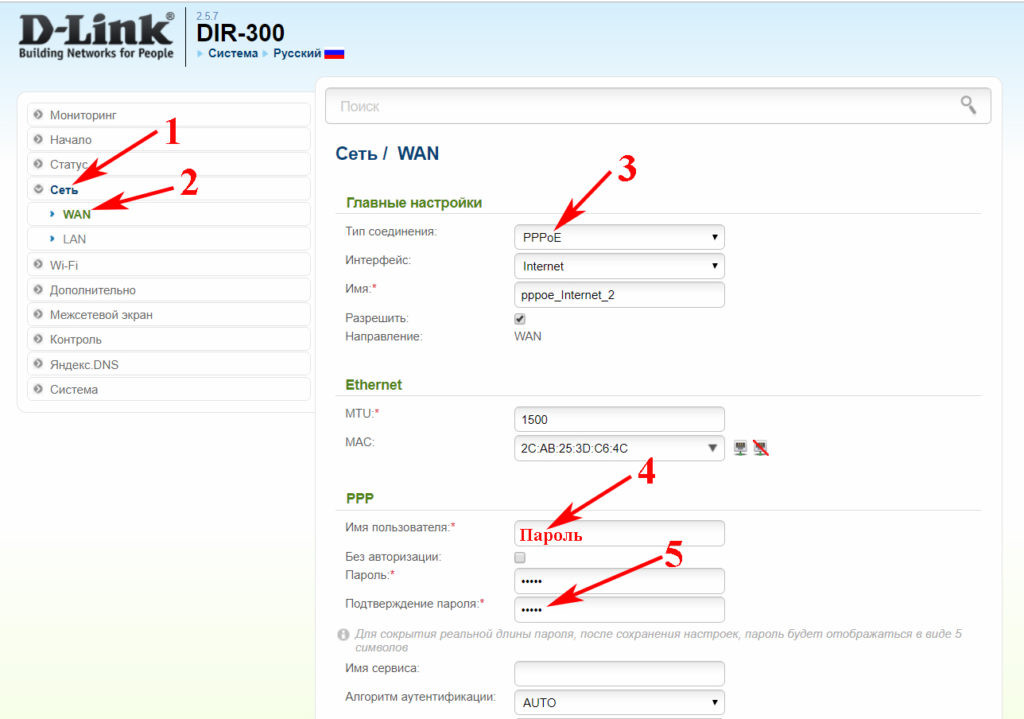
Настройка PPPoE + статический IP
Данный способ предусматривает введения настроек вручную: айпи адрес, сетевая маска, айпи адрес шлюза, первичный и вторичный ДНС сервер. В пункте PPP необходимо ввести « Пароль, логин ».
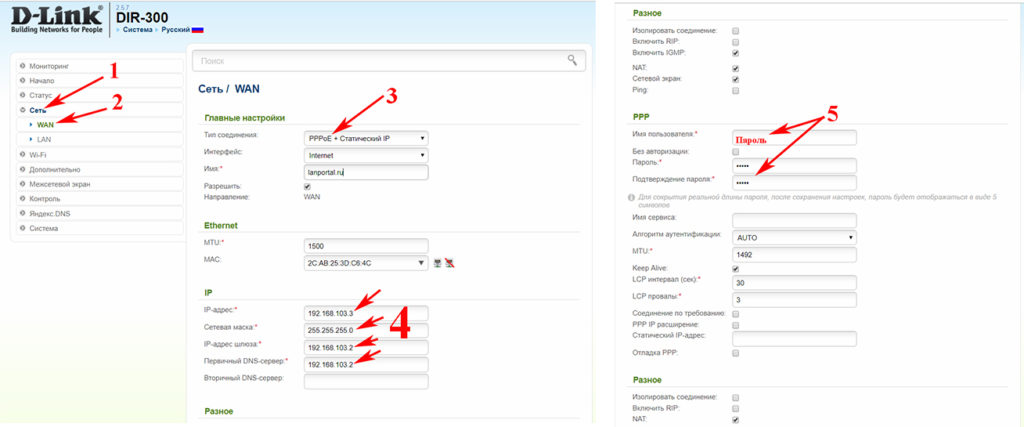
Настраиваем PPPoE + динамический IP
Настройки выставятся автоматически, вводить нужно только логин, пароль в разделе PPP.
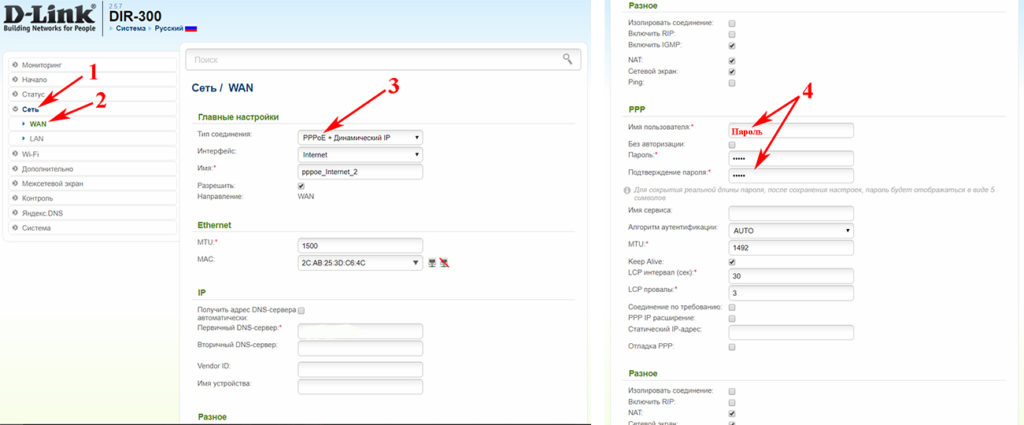
Настраиваем PPTP + Статический IP или Динамический IP
Эти настройки схожи с вышеописанными типами. Разница только в том, что здесь необходимо знать как правильно нужно настроить VPN туннель. Пример, мы разместим ниже на фото.
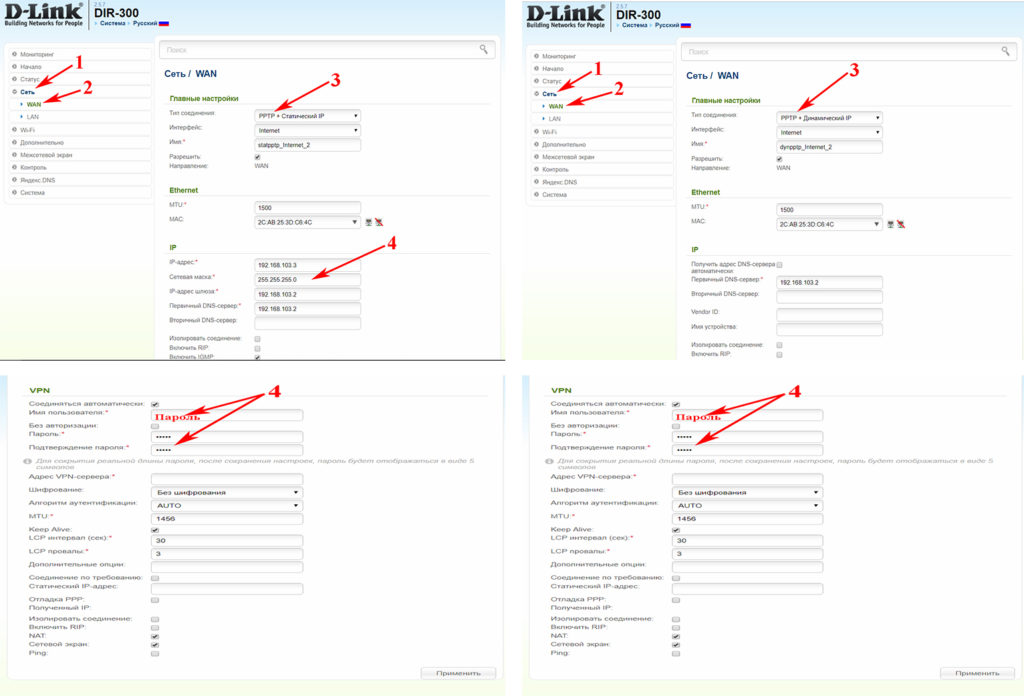
Привязка по MAC-адресу
Когда вы будете настраивать вайфай роутер рекомендуется выполнить клонирование MAC адреса. Выполнить это можно в пункте « WAN », пункт « Ethernet ». Напротив надписи MAC увидите MAC-адрес вашего вай фай роутера, для того чтобы заменить его нажмите кнопку « Клонировать ». У вас он смениться на мак адрес вашего компьютера. Если необходим другой мак адрес, тогда просто сотрите и вбейте руками необходимый вам MAC. Для чего это нужно спросите вы? Дело в том, что многие провайдеры в целях безопасности, когда подключают к интернету нового клиента, фиксируют мак адрес вашего устройства, на котором настраивают интернет. И в случае, если у вас поменялся гаджет, вам нужно старый мак адрес внести на новое устройство. Или позвонить в техподдержку, оператор сможет изменить мак адрес на сервере.
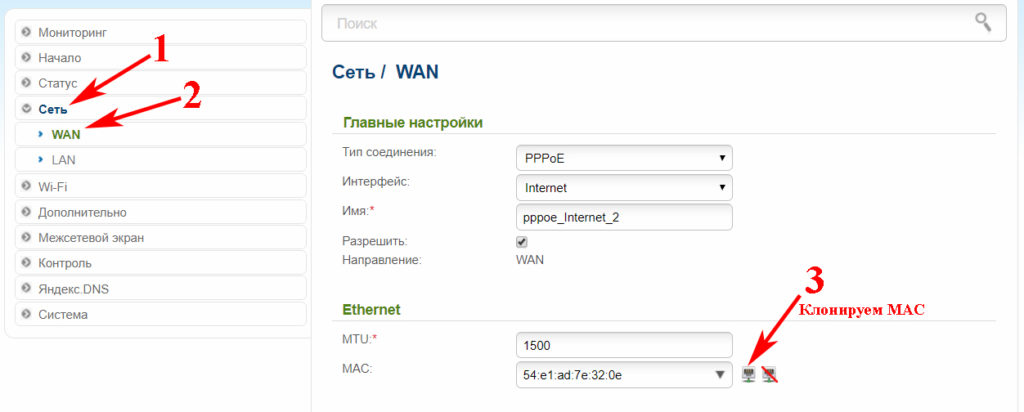
Создаем домашнюю сеть LAN
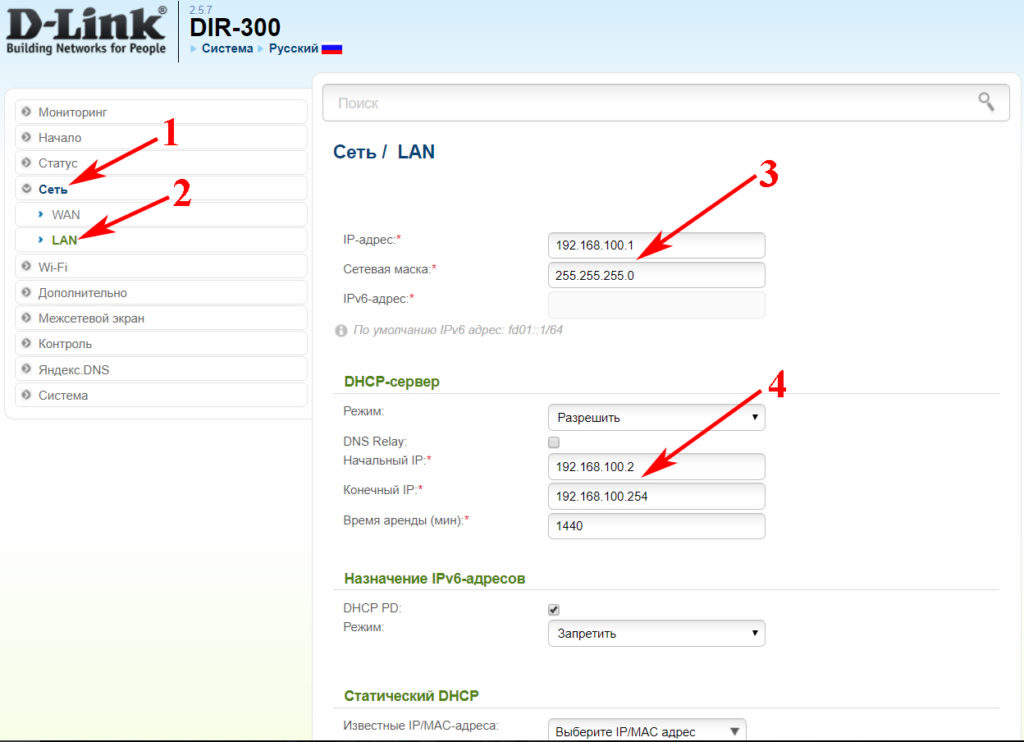
Настраиваем беспроводной режим WiFi
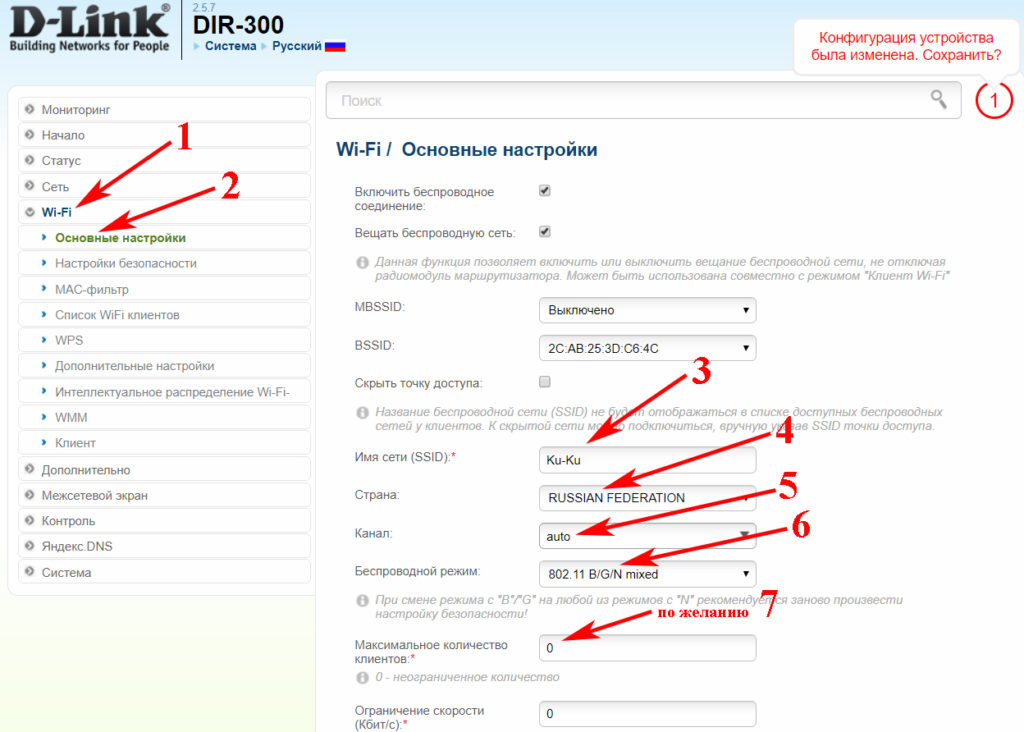
Дальше переходим в пункт « Настройка безопасности », сетевую аутентификацию лучше выставить максимально современную, в нашем случаи это « WPA2-PSK ». Ключ шифрования PSK прописываем не меньше восьми символов, идеально, если будут буквы, цифры, большие и маленькие. Шифрование WPA выбираем « AES ».
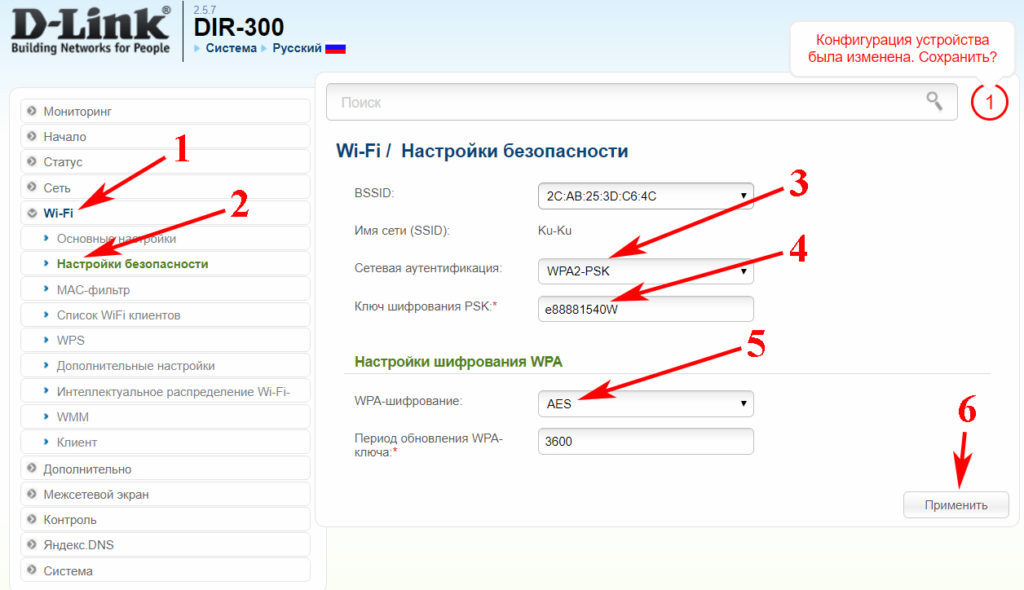
Следующий раздел « Mac-фильтр », сюда можно внести все мак адреса ваших устройств, которые есть в доме. Чтобы кроме них никто не смог подключиться. Хотя опытному хакеру не составит большого труда вычислить подходящий мак адрес, для дальнейшего подключения. Поэтому, выбирать вам, нужен этот мак фильтр или нет.
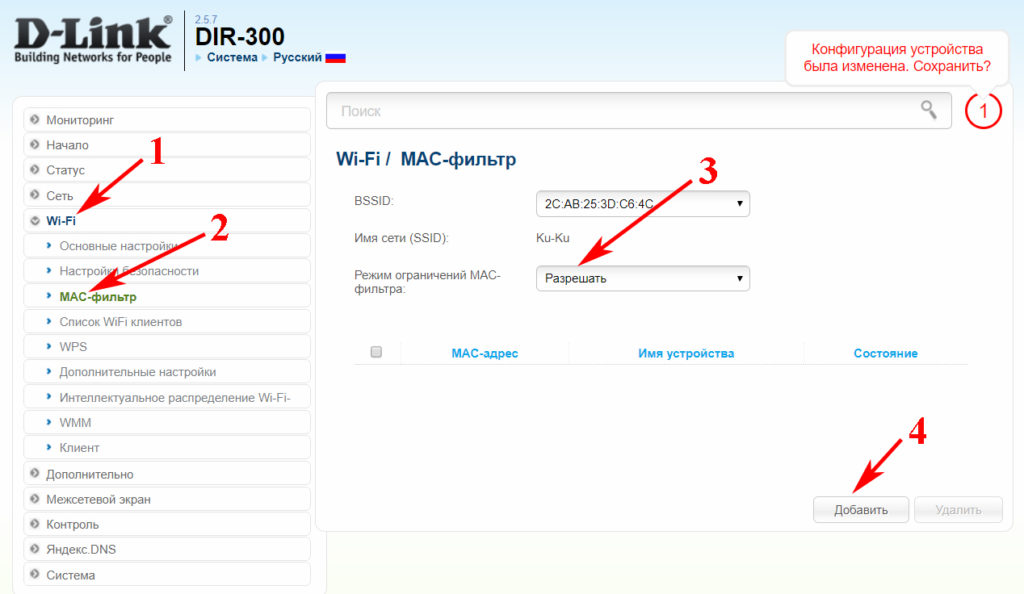
Замена пароля на роутере
Сменить пароль, конечно же, надо, это ваша безопасность. Для смены нужно войти « Система », « Пароль администратора ». Придумываем новый пароль, два раза вводим, жмем « Применить ». Готова. Вот и все, как легко настроить роутер мы разобрались. Теперь можно подключать по Wi Fi ноутбук,гаджеты, а вот как их настроить можете почитать в статье о настройках вай фай на ноутбуках.
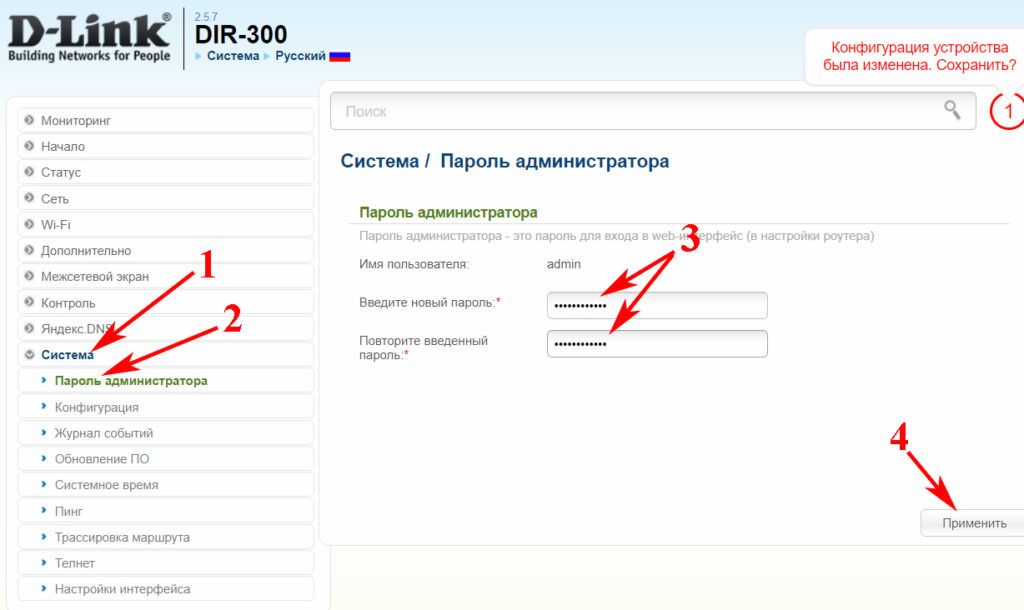
Лучшее место расположения для роутера
Идеальный вариант выбрать место маршрутизатору в центре дома, повесить на стене. Чем меньше преград, тем равномернее и качественнее будет распределяться вай фай сигнал. Это повлечет за собой стабильную, максимальную скорость интернета.
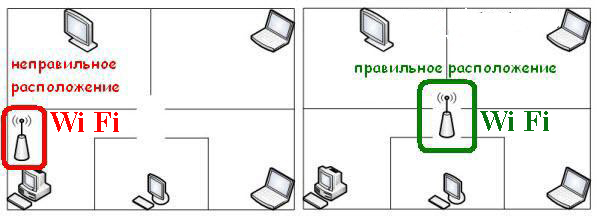
Замена прошивки на Wi-Fi роутере
Зашли на роутер, а там все на китайском языке? Неприятный сюрприз. Можете в настройках поискать смену языка, но далеко не в каждом есть русский язык. В таком случае поможет только перепрошивка. Находите прошивку с русским языком в интернете. Заходим в меню « Система », « Обновление ПО », « Локальное обновление », выбираем нашу прошивку и жмем кнопку « Обновить ».
Обновлять ПО необходимо регулярно. Производители всегда прошивки обновляют, они устраняют всяческие мелкие неполадки, добавляют функционал, улучшают безопасность. Поэтому не ленимся, периодически проверяем версию прошивки в интернете.
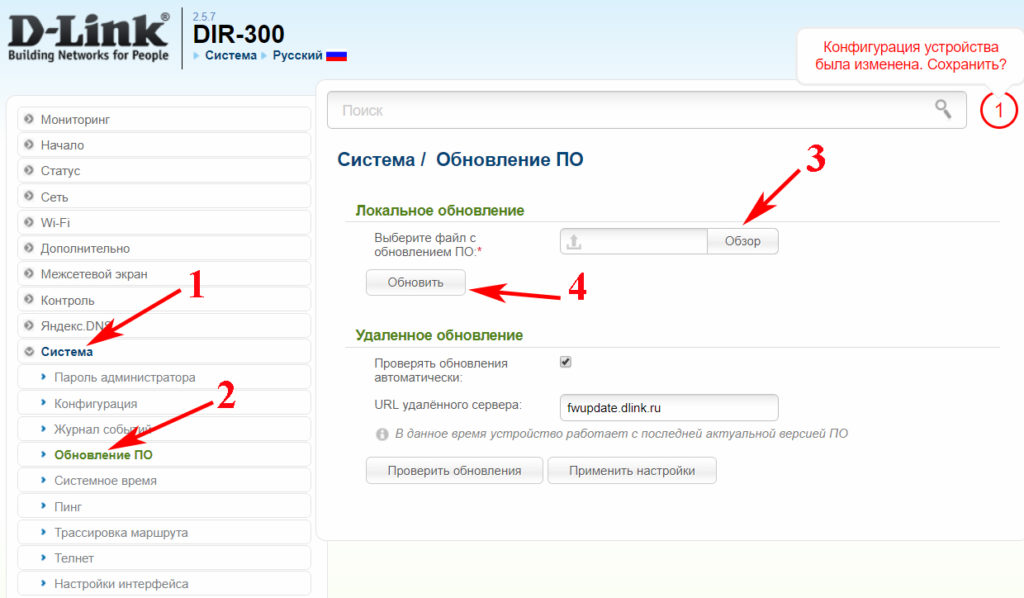
Заключение
Надеемся, благодаря нашей статье вы поймете как можно быстро настроить вай фай роутер самому. И вам не придется вызывать мастера, и платить деньги. В качестве примера мы использовали роутер D-Link, настройки на других торговых марках существенно не отличаются. Если вам пришлось настраивать маршрутизатор самому и в процессе настройки у вас возникли вопросы, пишите нам в комментарии, с радостью поможем.

Современные роутеры – устройства сложные, поэтому настройка оборудования может быть не самой тривиальной задачей. Расскажем, как настроить роутер своими руками, на что стоит обратить внимание и какие настройки при запуске лучше не менять.
Первые шаги
Сначала необходимо подготовить роутер к работе. Как правило, для этого необходимо проделать следующие действия:
- подключите кабель питания к разъему (обычно нужный разъем маркируется буквами DC);
- вставьте блок питания в розетку, после чего нажмите кнопку ON: загорится индикатор Power;
- вставьте кабель провайдера в порт WAN – должен загореться индикатор WAN;
- вставьте сетевой кабель (витую пару) одним концом в любой LAN-порт роутера, второй конец подключите к соответствующему разъему компьютера.
Отметим также, что большинство роутеров можно настроить сразу через Wi-Fi-подключение (параметры автоматически создаваемой точки доступа, как правило, указаны на задней или нижней стороне устройства), но первую настройку лучше произвести с использованием проводного подключения.
Кстати, если вы по каким-то причинам используете роутер, ранее бывший в употреблении, рекомендуем сбросить его настройки. Для этого необходимо нажать и подержать 10-15 секунд кнопку Reset (если кнопка «утоплена» в корпус, воспользуйтесь скрепкой или зубочисткой).
Итак, роутер подключен. Но что дальше?
Настройка компьютера
В наиболее простом и часто встречающемся случае в договоре с провайдером не прописываются конкретные адреса, которые необходимо использовать для подключения, поэтому надо настроить операционную систему на автоматическое получение IP-адреса и сетевого шлюза. На примере Windows покажем, как это можно сделать:
- Нажимаем комбинацию клавиш Win+R, вводим в появившееся поле команду ncpa.cpl, нажимаем Enter.
- Находим Ethernet-подключение (может называться «Подключение по локальной сети»), нажимаем на значке правой кнопкой, выбираем «Свойства».
- В списке компонентов, используемых подключением, находим пункт «IP версии 4», нажимаем свойства. Выбираем «Получить IP-адрес автоматически» и «Получить адрес DNS-сервера автоматически». Нажимаем «ОК».
- Повторяем действия из пункта 3 для компонента «IP версии 6». Нажимаем «ОК» – настройки сохранены.
После этого можно перейти к настройке роутера.

Используем веб-интерфейс роутера
Наиболее универсальный способ настройки роутеров – изменение конфигурации через веб-интерфейс. Посмотрите на наклейку внизу роутера (или в инструкцию, если наклеек нет) – на ней указан нужный адрес веб-интерфейса (часто это 192.168.1.1 или 192.168.0.1, но могут быть и другие адреса), а также логин и пароль. Открываем нужный адрес в браузере, авторизуемся.
В подавляющем большинстве моделей роутеров есть раздел быстрой настройки (обычно называющийся Quick Setup и т.п.). Какие настройки необходимо выбирать в этом разделе?
Если провайдер не предоставляет специфические настройки подключения (например, не выдает логин и пароль для использования PPoE), то ищем в быстрой настройке тип WAN-соединения и выбираем динамический IP-адрес.
Далее необходимо узнать (в службе технической поддержки провайдера или прочитать в договоре), используется ли при подключении привязка по MAC-адресу. Если она используется, необходимо найти настройку клонирования MAC-адреса и клонировать адрес компьютера. Обратите внимание: ОнЛайм использует привязку MAC только в тех случаях, когда абонент пользуется услугой «Фиксированный IP», во всех остальных случаях клонировать адрес компьютера не надо.
Также в меню быстрой настройки практически всегда присутствуют пункты для конфигурирования Wi-Fi: здесь желательно поменять имя сети (SSID) и обязательно задать новый пароль точки доступа. В пароле должно присутствовать не менее 8 символов, желательно, чтобы были и цифры, и буквы. Что касается типа шифрования – не рекомендуем использовать WEP (в современных прошивках этого протокола может не быть), лучше всего выбрать WPA2. Ширину и номер канала при первой настройке можно не менять.
Как правило, этих настроек вполне хватает для того, чтобы получить доступ в Интернет и найти более подробную информацию о настройке своего оборудования. К сожалению, в рамках одной статьи невозможно описать все возможные варианты настроек.
Заметим также, что многие модели оборудования поставляются с программами для автоматической настойки подключения. Если такое ПО поставляется с вашим роутером, можно использовать его для быстрой настройки.

Некоторые значения настроек подключения
Кратко рассмотрим некоторые настройки подключения, которые доступны практически во всех прошивках роутеров:
Конечно, все настройки роутера в одной статье перечислить невозможно, поэтому рекомендуем вам обратиться к другим источникам: инструкциям, видеозаписям и т.д.
Где получить дополнительную информацию
Хотя базовые настройки современных роутеров не слишком сложны, вам все-таки может понадобиться и дополнительная информация.
Наиболее полезным источником информации о настройке оборудования зачастую является сайт провайдера. Также загляните на сайт производителя роутера или поищите в YouTube видео, демонстрирующие настройку устройства.
Читайте также:


